Outils pour convertir texte en parole
Logiciel pour convertir texte en parole
La conversion du texte en parole via la méthode suivante consiste à utiliser un éditeur vidéo de bureau appelé BeeCut. Ce programme est capable de créer une vidéo à partir de zéro ainsi que de modifier une vidéo existante. D’ailleurs, l’une des fonctions clés de cet outil est sa fonction de conversion de texte en parole. Ainsi, vous pouvez maintenant créer votre projet vidéo, y compris la voix off nécessaire, en vous souciant de la façon dont votre voix sonnera. De plus, cet outil a également une fonction de synthèse vocale qui est parfaite pour créer des sous-titres de films.
- Pour convertir du texte en parole via ce programme, voici ce que vous devez faire.
- Installez cet éditeur vidéo après l’avoir obtenu à partir du bouton de téléchargement ci-dessous.
- Lancez le programme et sélectionnez la résolution dont vous avez besoin pour votre vidéo.
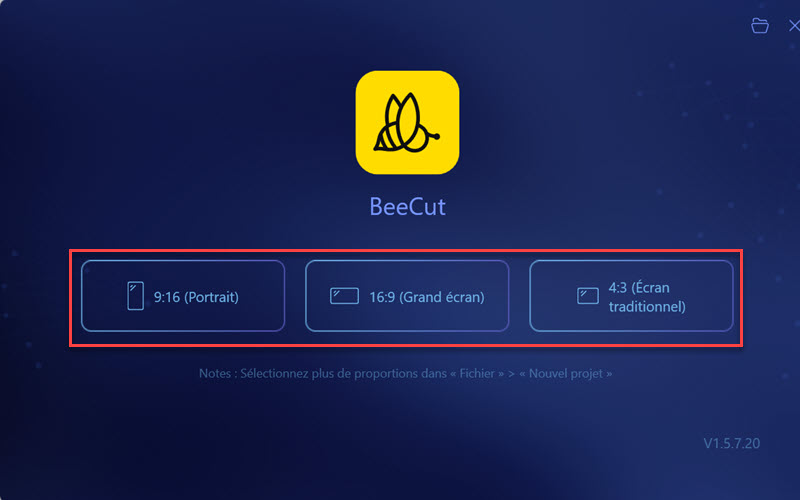
- Ensuite, vous devez créer le calque de texte que vous souhaitez traiter dans la chronologie.
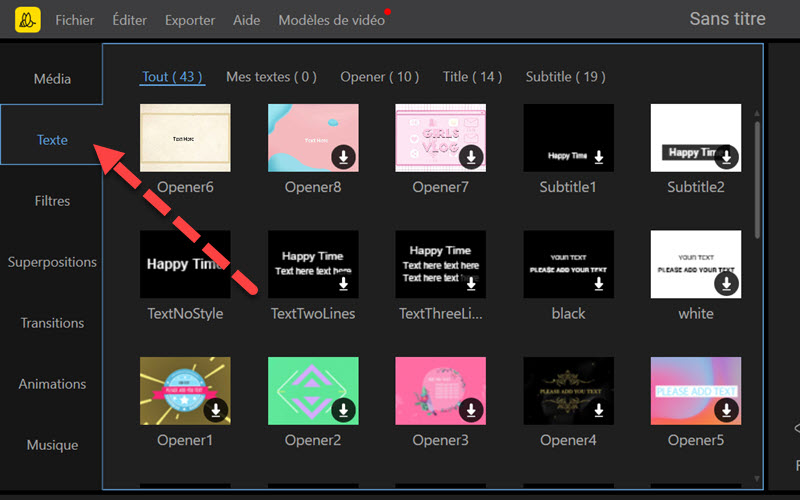
- Pour démarrer la conversion automatiquement, cliquez sur la vidéo, puis appuyez sur l’icône « Convertisseur texte&parole » située sur la barre d’outils.
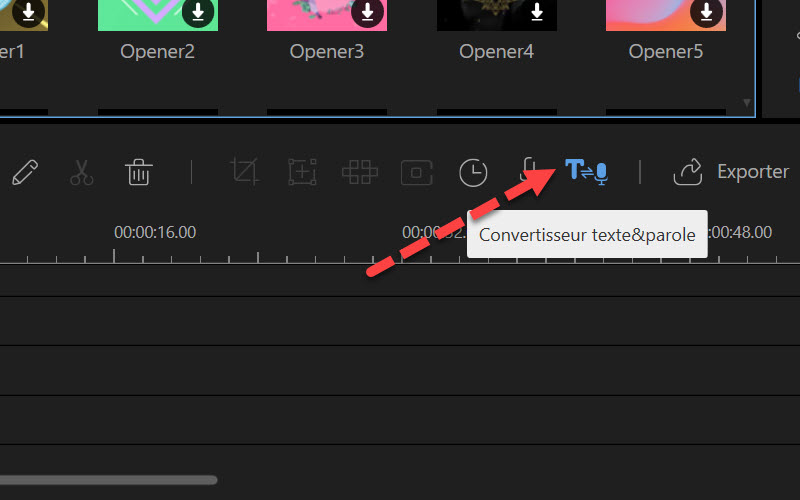
- Une notification apparaîtra vous demandant de choisir la voix et la vitesse de la voix que vous souhaitez et cliquez sur « ok ». Notez toutefois que l’application ne prend en charge que la conversion en anglais pour le moment.
- Pour enregistrer votre fichier, cliquez sur « Exporter », cliquez sur « Audio », puis choisissez le format et le titre souhaités. Maintenant, cliquez à nouveau sur « Exporter » pour rendre votre fichier audio.
Outil en ligne pour convertir un texte en voix
Si vous préférez transformer votre texte en fichier audio sans installer un logiciel supplémentaire, cette méthode est faite pour vous. Pour procéder à la conversion, vous aurez simplement besoin de cette application appelée TTS Reader. Ne vous inquiétez pas des étapes déroutantes, car cette application de montage vidéo possède une interface facile à utiliser, ce qui signifie que vous pouvez transformer du texte en parole en quelques clics.
- Pour en savoir plus sur les étapes, veuillez suivre les directives ci-dessous.
- Recherchez TTS Reader via votre navigateur, puis ouvrez-le.
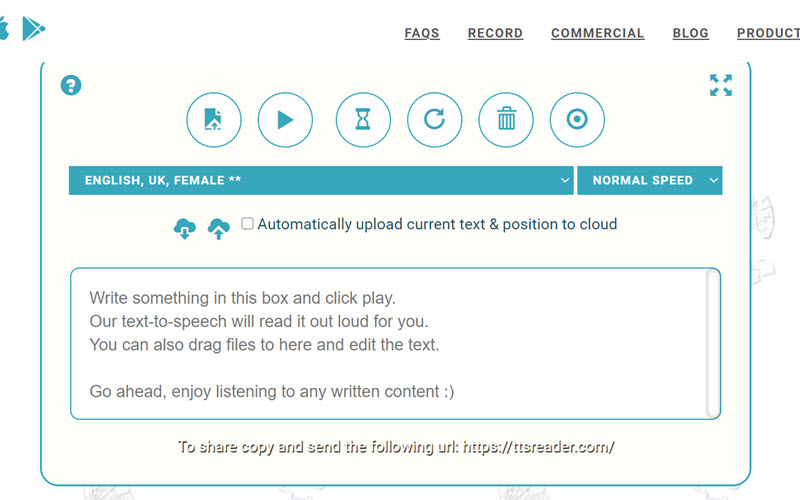
- Une fois sur la page, vous pouvez commencer à taper le script que vous souhaitez convertir.
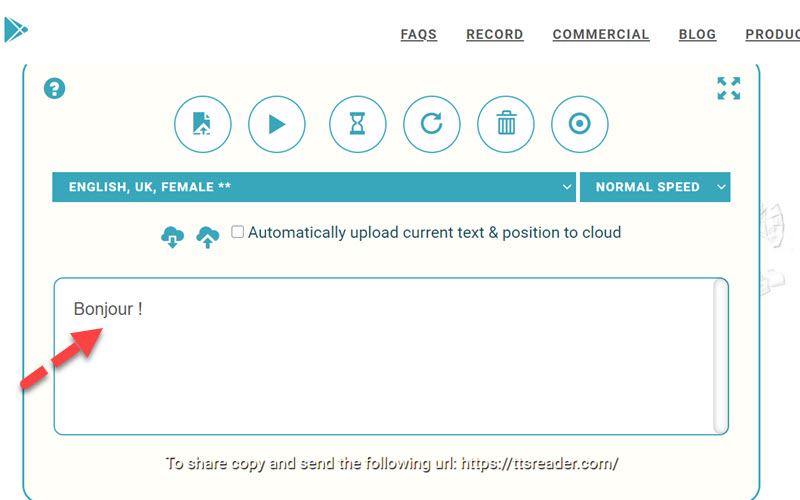
- Après cela, choisissez la voix narrative que vous préférez et la vitesse de la voix.
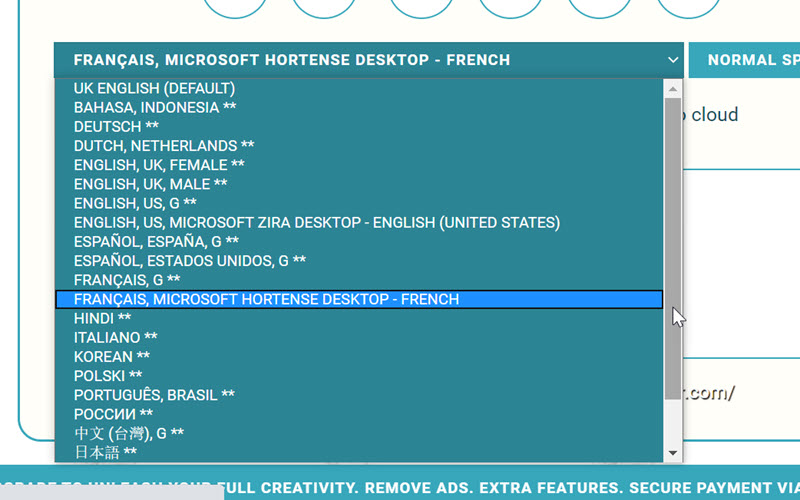
- Pour lire le texte, cliquez simplement sur le bouton de lecture situé dans la partie supérieure de l’outil.
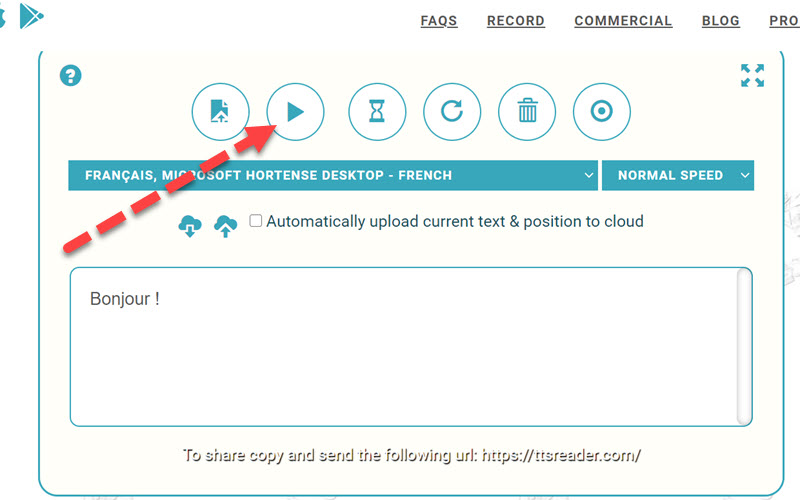
Application mobile pour convertir un texte en parole
Si vous aimez les applications de téléphonie mobile, alors mieux vaut opter pour cet outil. Text to Speech (TTS) est un outil mobile que vous pouvez obtenir gratuitement depuis PlayStore. En utilisant ce programme, vous aurez diverses options que vous pouvez définir en fonction de la sortie vocale que vous aimez. Certains de ces paramètres incluent la vitesse, la hauteur, le volume, ainsi que l’accent que vous souhaitez utiliser. C’est en effet une application impressionnante, mais vous ne pouvez choisir qu’une voix de femme.
- Pour effectuer une conversion de texte en parole sur votre appareil mobile, veuillez suivre ces étapes.
- Téléchargez et installez cette application depuis PlayStore.
- Ensuite, ouvrez l’application et commencez à taper le script que vous souhaitez traiter.
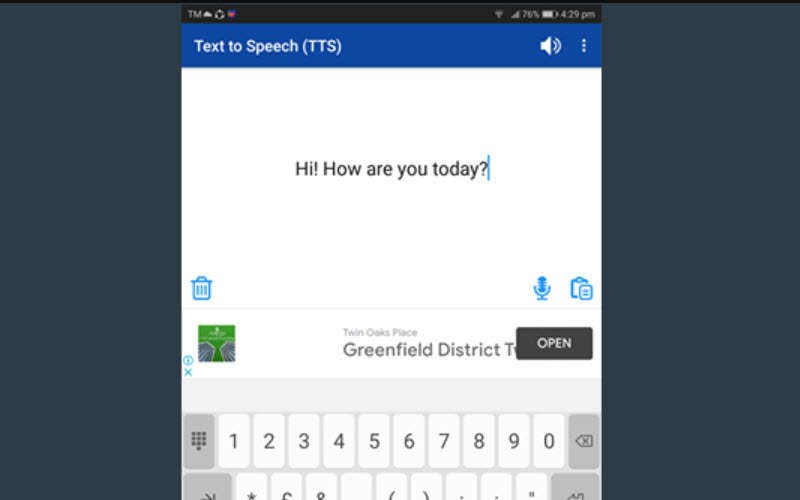
- Après cela, définissez la vitesse, la hauteur, le volume et l’accent que vous préférez et cliquez sur l’icône « Audio » pour entendre le texte converti.
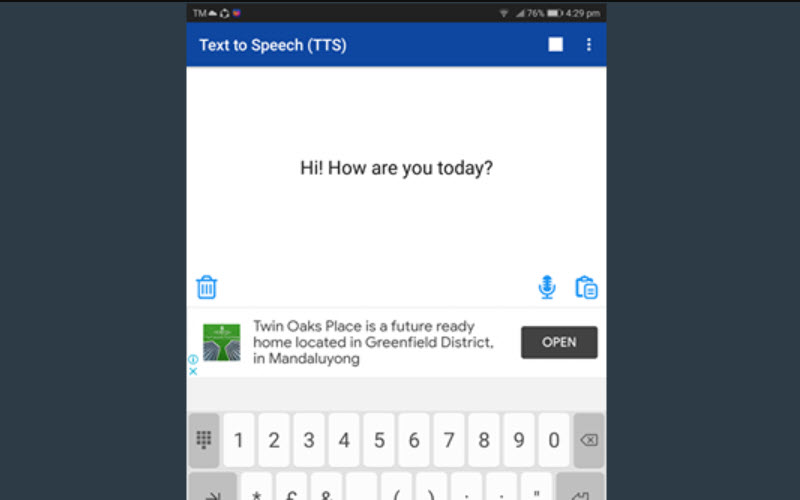
- Pour enregistrer le fichier, cliquez sur les trois points situés dans la partie supérieure droite de l’application, puis appuyez sur « Save file to wav ».
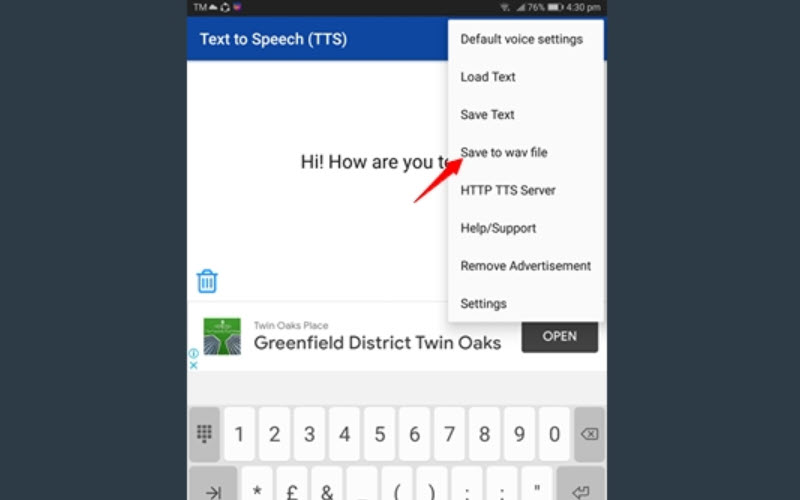
Conclusion
Ainsi, la prochaine fois que vous devrez effectuer une conversion un texte en parole, vous pourrez compter sur les outils fournis ci-dessus. Lors de l’écriture d’un script que vous allez convertir en audio, assurez-vous d’utiliser correctement les signes de ponctuation en fonction de l’outil que vous utilisez pour éviter une voix robotique.

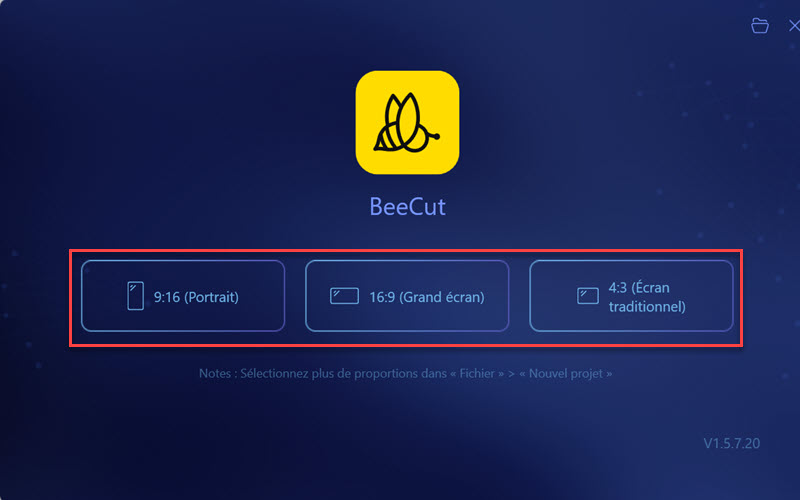
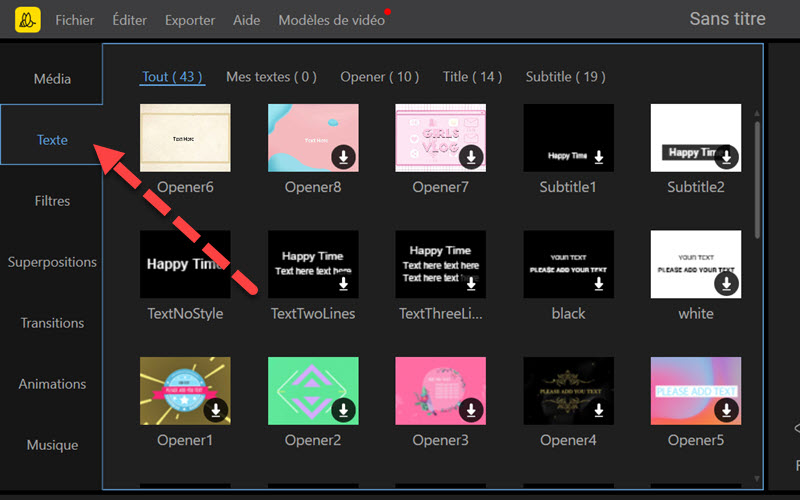
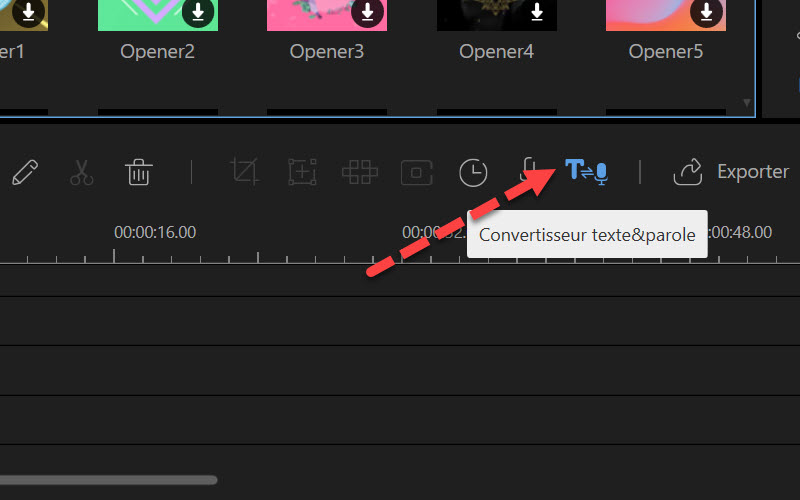
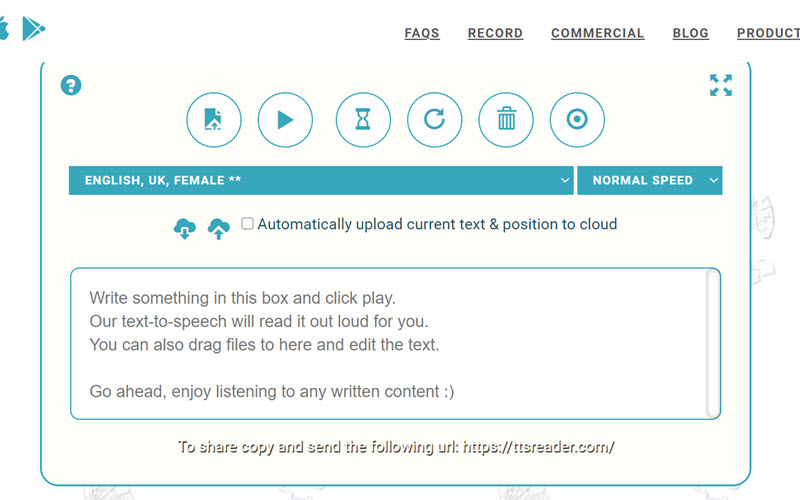
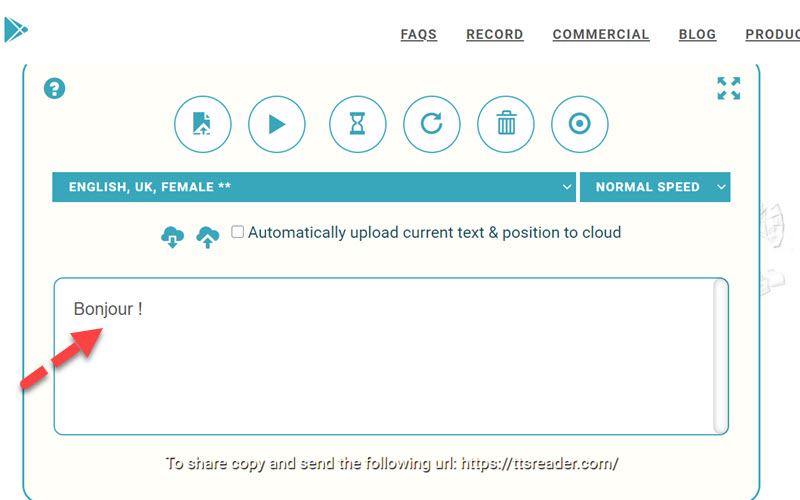
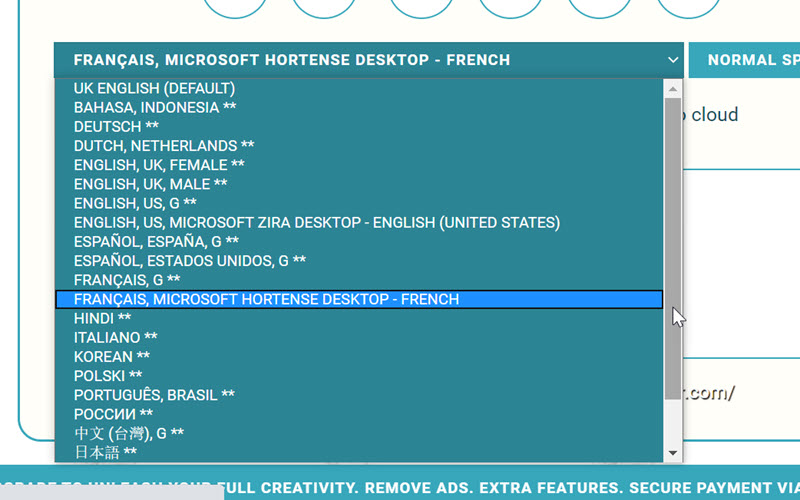
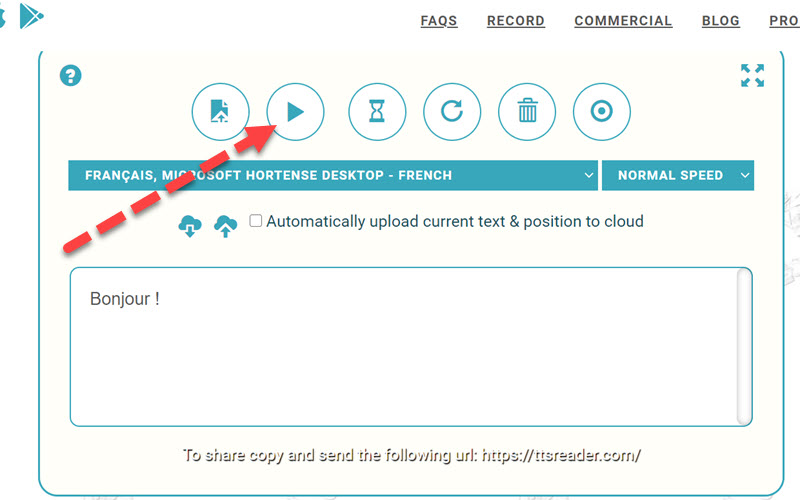
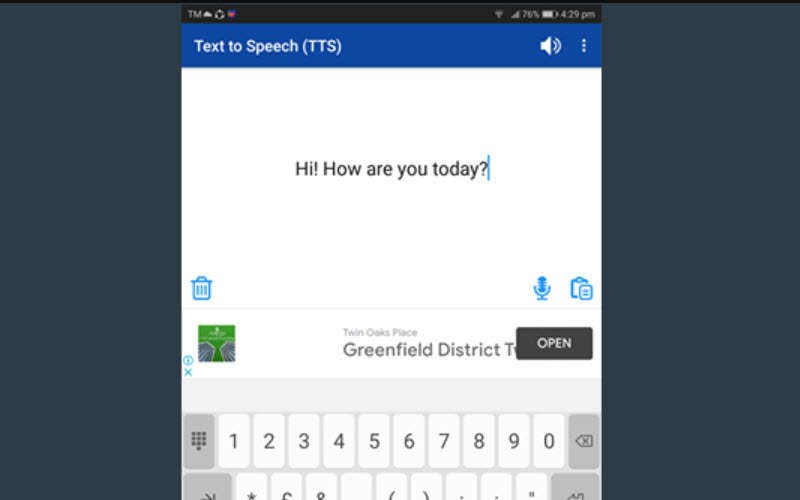
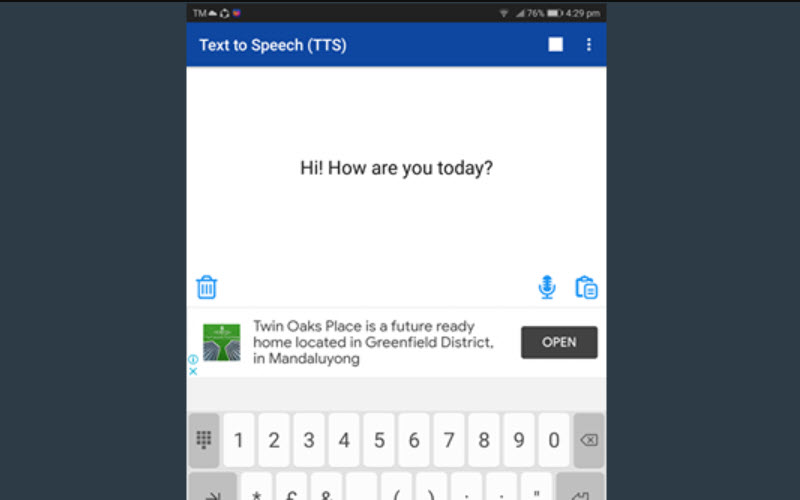
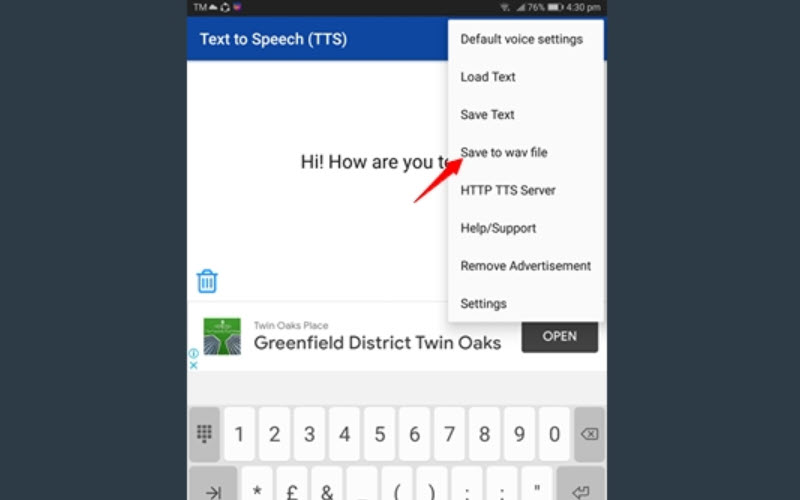
Laissez un commentaire